CASE 02: JoyWatcherの接続手順
JoyWatcherSuiteとINplc-OPC Serverを接続する手順
< 注意・補足事項 >
説明画像に含まれる設定値(IPアドレス等)はすべて例です。
設定する際は、実際のシステム構成に合わせた内容に置き換えてください。
説明画像はJoyWatcherSuite ver.6 を使用しています。
ご使用の環境により、表示内容が異なる場合があります。
1. OPC設定ファイルの作成
JoyWatcher OPC Selector(Opcsel)を使用して、OPC設定ファイルを作成します。
※ OPC設定ファイルは、サーバ設計時とJoyWatcherの実行時の両方に必要になります。
(1)スタートメニューのすべてのプログラムから [JoyWatcher] > [基本設定] > [接続設定ツール] > [Opcsel] を選択し、JoyWatcher OPC
Selectorを起動します。
(2)対象のINplc-OPC Serverを選択し、OPC項目情報を取得します。
◆ ローカル接続の場合 ・・・
JoyWatcherと同一のPCで動作しているINplc-OPC Serverを選択する場合、以下の操作を行ってください。
Ⅰ. [リモート] のチェックを オフ にします。
Ⅱ. [OPC Server] から 「OPC.OUT.PCOS.21」 を選択します。
Ⅲ. [取得] ボタンをクリックします。
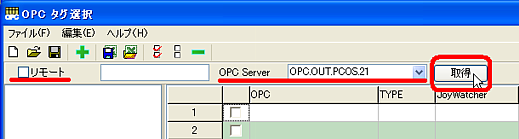
◆ リモート接続の場合 ・・・
JoyWatcherとは別のPCで動作しているINplc-OPC Serverを選択する場合、以下の操作を行ってください。
※ あらかじめリモート接続設定を行う必要があります。
>>
「ネットワーク経由(リモート接続)でOPC通信を行う場合の基本設定」
Ⅰ. [リモート] のチェックをオンにし、接続先(サーバーPC)のIPアドレスを入力します。
Ⅱ. [OPC Server] から 「OPC.OUT.PCOS.21」 を選択します。
Ⅲ. [取得] ボタンをクリックします。
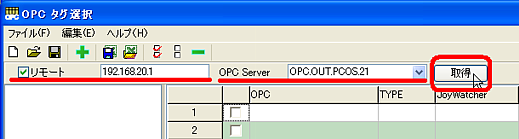
(3) 画面左側に表示された[OPC.OUT.PCOS.21]のツリーから、タグとして使用するOPC項目を選択し、右側の表に [追加] します。
※ 必要であれば、タグ名称(表の[JoyWatcher] 列)の名称を任意の名称に変更してください。
(4) OPC項目の追加が完了したら、ツールバーの [保存] アイコンをクリックし、任意の場所に OPC設定ファイル(.OPC) を保存します。
2. サーバ設計の設定
JoyWatcherサーバ側のOPCドライバ設定を行います。
(1) スタートメニューのすべてのプログラムから [JoyWatcher] > [基本設定] > [サーバ設計] を選択し、JoyWatcherサーバ設計を起動します。
(2) ツールバーの [新規作成] アイコンをクリックし、任意の場所に サーバ設計の設定ファイル(.JDD) を作成します。
(3) 画面左側のデザインマネージャ領域にある [IO設定] を選択して右クリックし、表示されたメニューから [新規作成] を選択します。
(4) ドライバ選択画面が表示されるので、 [ジェイティ エンジニアリグ] > [OPC] > [OPCドライバ (OPC)] を選択し、[OK] ボタンをクリックします。
(5) OPCドライバ定義画面が表示されるので、 [接続名] に任意の
”OPCドライバ定義名” を入力します。[OK] ボタンをクリックすると、デザインマネージャ領域にある [IO設定] の下に
”OPCドライバ定義名” の項目が追加されます。
(6) デザインマネージャ領域にある [IO設定] > [
”OPCドライバ定義名”] を選択して右クリックし、表示されたメニューから [新規作成] を選択します。
※ Joywatcher.iniは、JoyWatcherインストールフォルダ(デフォルト"C:\Program Files\JTE\JoyWatcher")にあります。
(7) OPC領域設定画面が表示されるので、 [接続名] に任意の
”OPC領域名” を入力し、 [サンプリング周期]
を任意の更新時間(UpdateRate)に変更します。 [ファイル設定] ボタンをクリックして
1. で作成した OPC設定ファイル( .OPC ) を選択します。 [OK]
ボタンをクリックすると、デザインマネージャ領域にある [IO設定] > [
”OPCドライバ定義名”] の下に ”
OPC領域名” の項目が追加されます。
(8) デザインマネージャ領域にある [IO設定] > [
”OPCドライバ定義名”] .> [
"OPC領域名"]
をダブルクリックすると、作業領域にOPC設定ファイルに定義されたタグ一覧が表示されます。
(9) タグ一覧の内容が正しければ、 ツールバーの [保存] アイコンをクリックし、サーバ設計の設定ファイルを保存します。
(10) 最後に、 [ファイル] メニューから [サーバで使用する] を選択して、この設定ファイルをJoyWatcherサーバで使用するようにします。
3.JoyWatcherサーバのOPC通信設定
JoyWatcherサーバ と INplc-OPC Server の通信に関する設定をするために、Joywatcher.iniファイルを編集します。
※ Joywatcher.iniは、JoyWatcherインストールフォルダ(デフォルト:"C:\Program Files\JTE\JoyWatcher")にあります。
(1) 基本スキャンタイム[msec]を変更します。
基本スキャンタイムとは、JoyWatcher サーバが他の機器と通信するための最速更新周期(デフォルト:500msec)です。 [Server]セクションの「SCANINTERVAL」キーの設定値を、
2. の (7) で指定した [サンプリング周期] と同じ、もしくは、より速い周期に設定してください。 最短100msec まで、内部スキャン周期を変更することが可能です。
# サーバの設定 [Server]
# SCANINTERVAL JoyWatcher …………
# 100 以下の数字を設定しても 強制的に100 に設定されます
SCANINTERVAL=100
|
(2) OPCドライバ設定を変更します。
[DRIVERS_OPC]セクションの設定値を、それぞれの接続にあった内容に設定します。
◆ ローカル接続の場合 ・・・
「SYNC_READ」キーと「SERIAL_BLOCK_READ」キーの設定の先頭に「#」を付加し、設定を無効にします。
[DRIVERS_OPC]
# 同期読み込みを使用する
#SYNC_READ=1
# OPC定義ごとに、順番に読み込みを行う
#SERIAL_BLOCK_READ=1
|
◆ リモート接続の場合 ・・・
「SYNC_READ」キーと「SERIAL_BLOCK_READ」キーの設定の先頭に「#」を削除し、設定を有効にします。
[DRIVERS_OPC]
# 同期読み込みを使用する SYNC_READ=1
# OPC定義ごとに、順番に読み込みを行う
SERIAL_BLOCK_READ=1
|
4.通信の確認
JoyWatcherにおけるOPC設定は完了しました。
次に、実際にINplc-OPC Serverと通信ができているか、データを書き込めるかどうかの確認を JWSIM を使用して行います。
※ 確認を行なう際は、INplc-OPC Serverを起動し、INplc-ControllerをRUN状態にしてください。
(1) スタートメニューのすべてのプログラムから [JoyWatcher] > [実行] > [サーバコントロール] を選択し、JoyWatcher Server Control を起動します。
(2) JoyWatcher Server Control を使用して、JoyWatcherサーバを起動します。
※
2. の (10) の [サーバで使用する] 設定を行っている場合、サーバは自動的に設定ファイルを読み込んで起動します。
(3) 次に、スタートメニューのすべてのプログラムから [JoyWatcher] > [実行] > [JWSIM] を選択し、JoyWatcherクライアント・アプリケーションを起動します。
(4) コンボボックスから [設計モード] を選択し、 [タグ設定] ボタンをクリックします。
(5) タグ選択画面が表示されるので、使用するタグを選択し、 [OK] ボタンをクリックします
(6) 表に選択したタグが表示されるので、コンボボックスから 「実行モード」 を選択します。設定モードから実行モードに変更し、動作を確認してください。
(7) JoyWatcherサーバ と INplc-OPC Server の通信が開始されるので、データの読み書きの確認をしてください。
以上で、JoyWatcherとINplc-OPC Serverの通信手順の説明は終了です。
各画面の説明や詳細な設定方法等については、JoyWatcherのマニュアルおよびヘルプ等をご参照ください。